如何在Windows中将RAR文件转换为ZIP文件

您是否有一些RAR文件想要转换为ZIP文件?了解如何将RAR文件转换为ZIP格式。
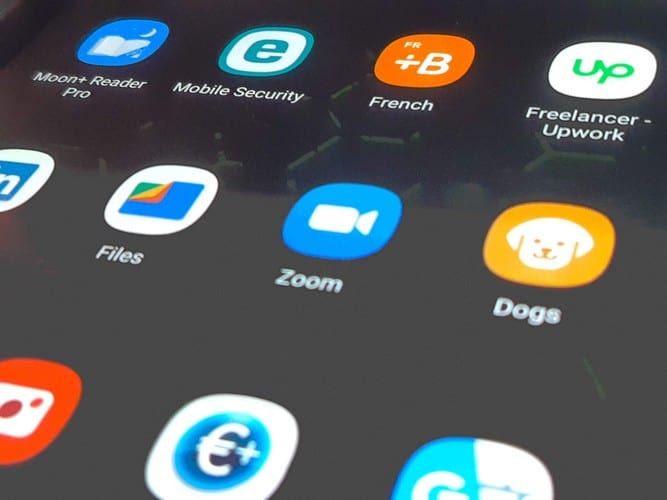
錄製 Zoom 會議非常有用,尤其是當您需要錄製以供將來參考時。Zoom 將此功能稱為本地錄音,付費和免費用戶均可使用。
為了妥善保管,您可以將這些錄音上傳到雲服務,例如 Google Drive 或 Dropbox。您還可以選擇將這些錄音添加到 Vimeo 或 YouTube 等流媒體服務中。
注意:如果您不是主持人,則錄製功能在 Android 和 iOS 上不可用。在移動應用程序上,您還需要一個付費帳戶來錄製會議。
開始 Zoom 會議後,您將看到Reactions左側的Record選項。
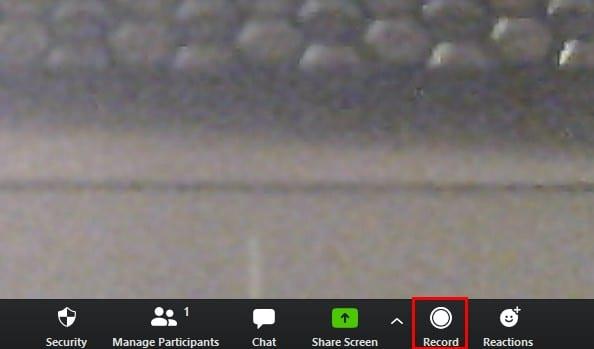
如果您尚未加入帶音頻的會議,您將看到一個彈出窗口,詢問您是否繼續靜音。Zoom 開始錄製後,您會在左上角看到一個閃爍的紅點。
當您準備暫停或停止錄製時,您可以將光標放在顯示屏左上角閃爍的紅點附近;你會看到停止和暫停按鈕。
如果您將光標移動到以前錄製按鈕的位置,您還會看到另一對暫停和停止按鈕。一旦您停止錄製,文件就會轉換為 MP4 文件並保存。
參與者也可以錄製會議,但您需要授予他們這樣做的權限。要提供用戶錄製權限,請轉到:
要查看您的 Zoom 會議,請轉到應用主頁上的“會議”選項。
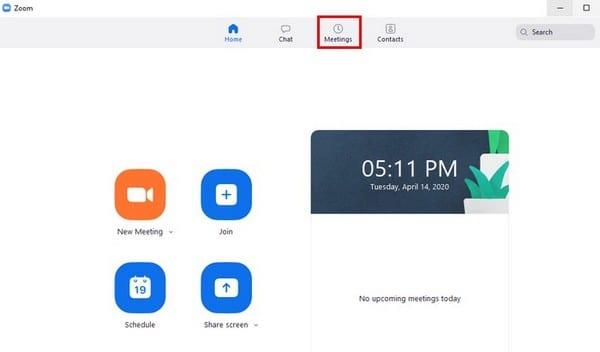
在出現的新窗口中,點擊錄製選項卡。左窗格將顯示您曾經錄製的所有會議。單擊您要查看的那個,然後選擇您將在右側看到的“打開”或“播放”按鈕。

通過單擊播放選項,Zoom 將在您的設備上選擇一個兼容的應用程序來播放會議。使用“打開”選項,Zoom 將打開您的文件應用程序,您需要單擊要查看的會議。
注意:只有付費帳戶可以錄製會議
可以記錄會議的唯一帳戶是:
不要擔心錄音會佔用您設備的內存,因為它們不會保存在那裡;您的所有 Zoom 會議都將保存到一個在線文件夾中。Android 和 iOS 的步驟類似。
要記錄會議:
加入會議
點擊右下角的三個點
選擇記錄到雲端
要停止或暫停錄製,請點擊右上角的錄製選項
記錄選項很方便,尤其是在以後需要查看這些會議中的信息時。如果您不必擁有付費帳戶即可進行錄製,那就太好了,但是很好。您認為錄音功能需要改進嗎?
您是否有一些RAR文件想要转换为ZIP文件?了解如何将RAR文件转换为ZIP格式。
您需要在MS Teams上与相同的团队成员安排重复会议吗?了解如何在Teams中设置重复会议。
我们通过这篇逐步教程向您展示如何更改Adobe Reader中文本和文本字段的突出显示颜色。
本教程显示如何在Adobe Reader中更改默认缩放设置。
您在使用 MS Teams 时是否经常看到对不起,我们无法连接您的错误?尝试以下故障排除提示,以迅速解决此问题!
如果Spotify每次启动计算机时自动打开,它可能会让人感到恼火。按照这些步骤禁用自动启动。
如果 LastPass 无法连接到其服务器,请清除本地缓存,更新密码管理器,并禁用浏览器扩展。
Microsoft Teams 目前不支持直接将会议和通话投射到电视上。但您可以使用屏幕镜像应用程序来实现。
了解如何修复OneDrive错误代码0x8004de88,以便您可以再次使用云存储。
想知道如何将ChatGPT集成到Microsoft Word中?本指南将向您展示如何通过ChatGPT for Word插件轻松完成这项工作。






